Chuẩn bị một trang biểu đồ để in (Microsoft Excel)
Excel cho phép bạn sử dụng hai loại biểu đồ: biểu đồ nhúng và trang biểu đồ. Vì biểu đồ nhúng được bao gồm như một phần của trang tính thông thường, bạn có thể in một biểu đồ giống như cách làm với bất kỳ trang tính nào khác.
Mặt khác, các tờ biểu đồ cần chuẩn bị nhiều hơn một chút để in. Để sửa đổi cách trang biểu đồ xuất hiện, hãy hiển thị hộp thoại Thiết lập Trang. (Chọn lệnh Thiết lập Trang từ menu Tệp.) Đảm bảo rằng bạn chọn tab Biểu đồ; ở đó, bạn có thể chọn chất lượng của bản in và chỉ định lượng trang in mà biểu đồ sẽ chiếm. (Xem Hình 1.)
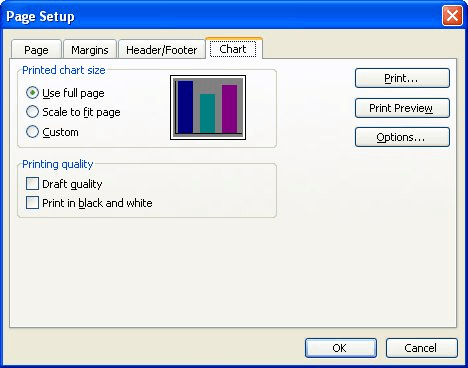
Hình 1. Tab Biểu đồ của hộp thoại Thiết lập Trang.
Bạn có thể chỉ định kích thước của biểu đồ được in. Vì bản chất một trang biểu đồ là toàn bộ một tờ giấy, nên lựa chọn mặc định là Sử dụng Toàn trang. Tuy nhiên, bạn cũng có thể chọn một trong các tùy chọn khác (Quy mô cho vừa với Trang hoặc Tùy chỉnh) để chỉ định một kích thước trang khác. Nếu bạn chọn một trong hai tùy chọn này và nhấp vào OK, Excel sẽ đặt một đường đứt nét xung quanh vùng biểu đồ. Nếu bạn sử dụng chuột để nhấp vào dòng này, các chốt định cỡ sẽ xuất hiện xung quanh hình ảnh.
Như với bất kỳ hình ảnh đồ họa nào khác, bạn có thể kích thước trang tính biểu đồ. Khi bạn di chuyển con trỏ chuột qua các chốt định cỡ, nó sẽ chuyển thành mũi tên định cỡ. Nhấp vào một chốt định cỡ và kéo đường viền của biểu đồ để phản ánh kích thước bạn muốn sử dụng. Hướng của các đầu mũi tên cho biết hướng bạn có thể di chuyển đường viền. Khi bạn thả nút chuột, biểu đồ sẽ tự động thay đổi kích thước và vẽ lại.
ExcelTips là nguồn của bạn để đào tạo Microsoft Excel hiệu quả về chi phí.
Mẹo này (2849) áp dụng cho Microsoft Excel 97, 2000, 2002 và 2003. Bạn có thể tìm thấy phiên bản của mẹo này cho giao diện ribbon của Excel (Excel 2007 trở lên) tại đây: